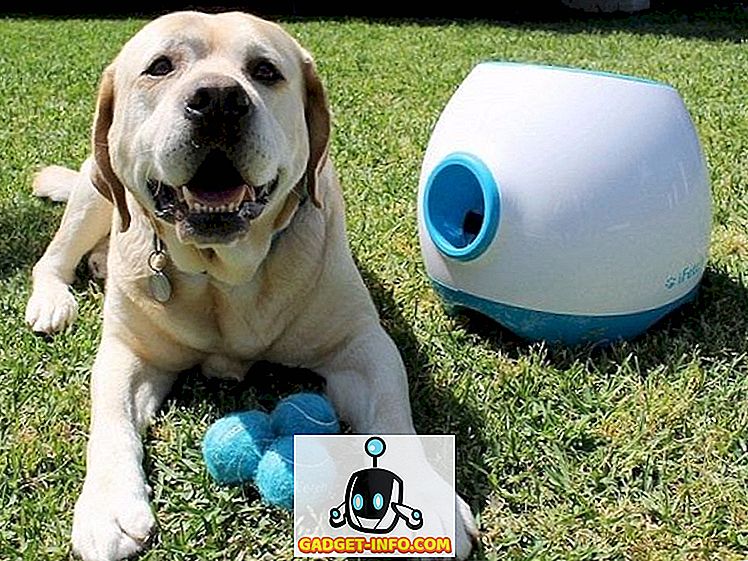Ngay cả trong một thế giới nhìn thấy các ứng dụng mới phát hành mỗi ngày, WhatsApp vẫn giữ được vị trí hàng đầu khi nói đến các dịch vụ nhắn tin. Và hơn nữa, nó chắc chắn là một trong những ứng cử viên hàng đầu cho ứng dụng được sử dụng nhiều nhất mọi thời đại. Mọi người yêu thích WhatsApp vì độ tin cậy và đơn giản của nó. Bạn mở ứng dụng, nhấn vào số liên lạc, viết tin nhắn và nhấn gửi. Thế là xong, bạn đã hoàn thành.
Tuy nhiên, bạn sẽ hoàn toàn sai lầm nếu bạn nghĩ rằng sự đơn giản của nó thể hiện sự thiếu tính năng. Đây là tính năng được đóng gói như bất kỳ ứng dụng nhắn tin nào khác ngoài kia. Nó chỉ tốt trong việc che giấu các tính năng trong tầm nhìn rõ ràng. Đó là những gì làm cho nó rất thành công. Nó hoạt động như một công cụ đơn giản cho người dùng mới và chưa có các tính năng nâng cao ở khoảng cách gần tầm tay nên người ta muốn sử dụng chúng. Chúng tôi đã đề cập đến nhiều tính năng của nó trong các bài viết trước nhưng đã đến lúc viết một tính năng mới vì WhatsApp đã bổ sung rất nhiều tính năng kể từ đó. Vì vậy, đây là 15 thủ thuật WhatsApp tốt nhất bạn nên sử dụng trên điện thoại thông minh iPhone hoặc Android:
1. Áp dụng Bộ lọc cho Ảnh trước khi gửi (chỉ dành cho iPhone)
Cách nào tốt hơn để bắt đầu danh sách hơn là tính năng bổ sung mới nhất cho ứng dụng WhatsApp. Đáng buồn thay, ngay bây giờ nó chỉ dành cho người dùng iPhone. Bây giờ, bất cứ khi nào bạn đang gửi ảnh bằng WhatsApp, bạn sẽ thấy một dòng chữ nhỏ có nội dung, Vuốt lên để lọc các bộ lọc .

2. Gửi tin nhắn trên WhatsApp bằng Google Assistant hoặc Siri
Giả sử bạn cần gửi tin nhắn cho ai đó và không có tâm trạng gõ hoặc có thể bạn đang ở trong tình huống gõ không phải là một tùy chọn, bạn sẽ làm gì? Lo lắng không phải bạn của tôi, WhatsApp đã bảo vệ bạn ở đây. Bạn có thể gửi tin nhắn trên WhatsApp bằng trợ lý giọng nói trên điện thoại của mình và nó hỗ trợ cả Google Assistant và Siri.

Để làm điều đó, người dùng Android có thể gọi tới ngay Ok Ok Google để khởi động trợ lý và nói cụm từ sau đây, Gửi tin nhắn đến trên WhatsApp . Sau đó nó sẽ yêu cầu bạn đọc chính tả. Sau khi bạn đã đọc tin nhắn, trợ lý sẽ yêu cầu bạn xác nhận gửi tin nhắn. Chỉ cần nói, có Có hay hay, Gửi nó để gửi tin nhắn. Quy trình này tương tự đối với người dùng iOS với sự khác biệt duy nhất là gọi Siri (Nhật ký Hey Hey Siri) chứ không phải Google Assistant.

3. Kích hoạt xác minh hai bước trên WhatsApp
Vì hầu hết các cuộc hội thoại của chúng tôi diễn ra trên WhatsApp, nên bắt buộc phải bảo vệ dữ liệu của chúng tôi. Có rất nhiều mẹo và thủ thuật mà chúng tôi đã đề cập giúp bạn làm điều đó. Tuy nhiên, đây là một cái mới và là một bổ sung cần thiết cho các mẹo bảo mật của chúng tôi. Một cách mà ai đó có thể đánh cắp hồ sơ trò chuyện của bạn và thậm chí để mắt đến các cuộc hội thoại trong tương lai của bạn là chỉ cần đăng nhập vào tài khoản của bạn trên một thiết bị khác. Bất cứ ai có quyền truy cập vào thiết bị của bạn thậm chí trong vài giây đều có thể dễ dàng làm điều đó. Kích hoạt Xác minh hai bước sẽ ngăn điều đó xảy ra.

Khi bạn bật Xác minh hai bước, bất cứ khi nào ai đó cố gắng đăng nhập bằng tài khoản của bạn trên bất kỳ thiết bị nào khác, ngoài việc cung cấp OTP, họ cũng sẽ phải nhập mã gồm sáu chữ số do bạn thiết lập, do đó ngăn họ truy cập vào tài khoản của bạn. Để kích hoạt nó, hãy đi tới Cài đặt WhatsApp> Tài khoản> Xác minh hai bước . Chạm vào Bật và sau đó nó sẽ yêu cầu mã gồm sáu chữ số. Nhập lại mã để xác minh mã và nhập địa chỉ email của bạn làm bản sao lưu. Thế là xong, bạn đã hoàn thành và an toàn hơn bao giờ hết. Để biết thêm chi tiết về xác minh hai bước của WhatsApp, bạn có thể xem bài viết chi tiết của chúng tôi trên cùng.

4. Vô hiệu hóa xem trước thông báo
Bảo mật tài khoản WhatsApp của bạn là một chuyện, ẩn tin nhắn của bạn khỏi con mắt tò mò là chuyện khác. Theo mặc định, bất cứ khi nào bạn nhận được thông báo, bạn có thể xem bản xem trước của tin nhắn trên màn hình khóa và trong khi tiện dụng, bất kỳ ai sử dụng điện thoại của bạn đều có thể xem bản xem trước của tin nhắn cá nhân của bạn. Để dừng tính năng xem trước trên iPhone, hãy đi tới Cài đặt WhatsApp> Thông báo> Hiển thị xem trước và tắt nó.

Quy trình này hơi khác một chút trên Android, vì không có cài đặt WhatsApp sẵn có để vô hiệu hóa nó. Trên Android, bạn phải truy cập Cài đặt Android > Thông báo> Cài đặt thông báo và chọn ẩn Ẩn nội dung thông báo nhạy cảm . Tuy nhiên, bạn cần lưu ý rằng điều này sẽ vô hiệu hóa xem trước cho tất cả các ứng dụng nhắn tin và các ứng dụng quan trọng khác.

5. Nghe tin nhắn thoại bí mật mà không cần tai nghe
Giả sử bạn nhận được tin nhắn thoại từ ai đó nhưng bạn không có tai nghe bên mình, bạn sẽ làm gì? Tất nhiên, bạn không thể nghe nó trên loa vì những người xung quanh bạn cũng sẽ lắng nghe tin nhắn riêng tư của bạn. Đừng lo lắng có một hack để giải quyết vấn đề này.
Bạn chỉ cần phát tin nhắn thoại và đặt điện thoại ngay trên tai, như thể bạn đang thực hiện một cuộc gọi. Cảm biến tiệm cận sẽ kích hoạt và thay vì phát tin nhắn qua loa, nó sẽ phát tin nhắn trên tai nghe của bạn, để chỉ bạn mới có thể nghe thấy.
6. Hiển thị trạng thái của bạn cho một số người được chọn
Trạng thái trên WhatsApp của bạn là một cách tuyệt vời để cho nhiều người biết về một cái gì đó cùng một lúc mà không cần bạn phải gửi tin nhắn cho họ. Với việc đưa vào trạng thái ảnh và video mới, ngày càng có nhiều người chia sẻ ảnh và suy nghĩ của họ bằng cách sử dụng nó. Nhưng, nếu như, bạn không muốn mọi người thấy trạng thái của mình. Điều gì sẽ xảy ra nếu bạn chỉ muốn một nhóm người được chọn để xem trạng thái của bạn.

Bạn có thể làm điều đó bằng cách quản lý các cài đặt trong tùy chọn Trạng thái. Chỉ cần truy cập Cài đặt WhatsApp> Tài khoản> Quyền riêng tư> Trạng thái . Tại đây, bạn sẽ có ba tùy chọn, bạn có thể chia sẻ trạng thái của mình cho tất cả các địa chỉ liên hệ của bạn hoặc bạn có thể thêm các liên hệ cụ thể với người bạn muốn chia sẻ trạng thái của mình. Bạn cũng có thể ngăn không cho các liên hệ cụ thể nhìn thấy trạng thái của bạn trong khi những người khác trong danh sách liên lạc của bạn có thể thấy họ.
7. Sử dụng nhiều tài khoản WhatsApp (chỉ dành cho Android)
Một nhược điểm của việc sử dụng WhatsApp là mọi người bạn biết cũng đang sử dụng WhatsApp. Mặc dù đây là một tính năng tốt, nhưng nó cũng có thể dẫn đến rất nhiều tin nhắn rác. Bạn cũng có thể muốn sử dụng tài khoản WhatsApp khác nhau cho mục đích cá nhân và công việc. Mặc dù WhatsApp không cho phép bạn kết nối hai tài khoản khác nhau trên một thiết bị duy nhất, nhưng bạn có thể sử dụng các ứng dụng của bên thứ ba để đạt được điều đó trên Android. Bạn có thể làm điều đó bằng cách cài đặt một ứng dụng có tên Parallel Space cho phép bạn chạy hai phiên bản WhatsApp khác nhau trên thiết bị của mình. Ứng dụng không chỉ cho phép bạn sử dụng nhiều tài khoản WhatsApp, thậm chí nó còn mang đến cho bạn các thông báo riêng cho cả hai tài khoản. Bạn có thể kiểm tra bài viết của chúng tôi trên tấn ứng dụng để biết thêm chi tiết.

Bạn cũng có thể sử dụng nhiều tài khoản WhatsApp trên PC với ứng dụng Messenger Chrome đa năng. Ứng dụng cũng hỗ trợ các nền tảng nhắn tin khác như Messenger, Hangouts và Skype. Kiểm tra bài viết chi tiết của chúng tôi về ứng dụng Chrome để biết thêm.
8. Chia sẻ ảnh GIF, tệp hoặc tạo ảnh GIF trong WhatsApp
WhatsApp gần đây đã giới thiệu chia sẻ các loại tài liệu khác nhau, như PDF, DOCX, PPTX, v.v ... Cùng với các tài liệu, bạn thậm chí có thể chia sẻ GIF và vị trí hiện tại của mình bằng WhatsApp. Để chia sẻ vị trí hoặc tài liệu của bạn, chỉ cần nhấn vào biểu tượng đính kèm và chọn lựa của bạn. Từ đây, bạn cũng có thể trực tiếp chia sẻ ảnh GIF đã được lưu trên điện thoại của mình.


9. Chỉnh sửa hình ảnh trước khi gửi
Giờ đây, bạn có thể nhanh chóng đánh dấu và chỉnh sửa cơ bản các bức ảnh của mình ngay bên trong WhatsApp. Khi bạn nhấp vào một hình ảnh hoặc chọn một từ bộ sưu tập, bạn sẽ thấy các tùy chọn khác nhau ở trên cùng. Bạn có thể cắt và xoay hình ảnh. Bạn cũng có thể thêm văn bản, biểu tượng cảm xúc và thậm chí có thể vẽ nguệch ngoạc trên đó nếu bạn muốn.

10. Định dạng văn bản
Bây giờ bạn có thể định dạng văn bản của mình trong khi gửi tin nhắn trên WhatsApp. Bạn có thể thay đổi phông chữ hoặc bạn có thể thay đổi định dạng của văn bản để làm cho nó đậm hoặc in nghiêng hoặc gạch ngang bất kỳ văn bản nào. WhatsApp sử dụng một kỹ thuật ngôn ngữ đánh dấu rất đơn giản để đạt được điều đó. Phông chữ mới được WhatsApp giới thiệu có tên là FixedSys . Để định dạng văn bản của bạn trong FixedSys, bạn chỉ cần sử dụng ký tự trọng âm (`) 3 lần trước và sau văn bản của bạn. Người dùng iPhone có thể truy cập nhân vật trên điện thoại của họ bằng cách nhấn vào dấu nháy đơn, trong khi bàn phím Android có ký tự trên trang biểu tượng thứ hai. Trên Windows và macOS, bạn sẽ tìm thấy ký tự ngay bên dưới phím Esc.

Để làm đậm văn bản của bạn, chỉ cần thêm một ngôi sao (*) và đối với chữ in nghiêng thêm dấu gạch dưới (_) ở đầu và cuối dòng hoặc từ . Ví dụ: viết * bold * sẽ làm cho nó đậm và _italics_ sẽ làm cho nó in nghiêng . Bạn cũng có thể thêm ~ ở đầu và cuối để tạo thông báo cho văn bản. Xem hình để rõ hơn.

11. Kiểm tra xem ai đã đọc tin nhắn của bạn trong một nhóm
Khi bạn đang trò chuyện trong một nhóm, các dấu tick màu xanh không có tác dụng vì trừ khi và cho đến khi mọi người trong nhóm đọc tin nhắn, nó sẽ không xuất hiện. Không chỉ vậy, hầu hết thời gian, bạn sẽ chỉ thấy một đánh dấu vào tin nhắn của mình, vì một số người dùng trong nhóm có thể ngoại tuyến. Nếu bạn muốn biết ai trong nhóm đã nhận và đọc tin nhắn của bạn, chỉ cần nhấn vào tin nhắn của bạn và nhấn vào biểu tượng (i) ở trên cùng trên Android hoặc tùy chọn thông tin trong iPhone.

12. Ghim trò chuyện lên đầu (chỉ dành cho Android)
Nếu bạn cần giữ một cuộc trò chuyện trên đầu trang, để không bị mất bên dưới biển trò chuyện và có thể truy cập dễ dàng, tôi không đổ lỗi cho bạn. Chúng tôi nhận được tin nhắn từ rất nhiều người trên cơ sở hàng ngày đến nỗi đôi khi chúng tôi mất theo dõi những gì quan trọng. Với tính năng ghim trò chuyện của WhatsApp, bạn có thể ghim các cuộc trò chuyện cụ thể ở trên cùng . Tuy nhiên, tính năng này chỉ có sẵn cho người dùng Android. Để làm điều đó, nhấn và giữ một cuộc trò chuyện và nhấn vào biểu tượng pin . Bạn có thể ghim nhiều cuộc trò chuyện cùng một lúc. Với tính năng này, bạn sẽ không bao giờ mất theo dõi những gì quan trọng.

13. Cử chỉ trả lời tin nhắn cụ thể (chỉ dành cho iPhone)
WhatsApp gần đây đã giới thiệu một tính năng tiện lợi bằng cách sử dụng mà bạn có thể trích dẫn một tin nhắn mà bạn đang trả lời. Tính năng này rất tiện dụng, đặc biệt là trong các cuộc trò chuyện nhóm. Cách chúng tôi làm là bằng cách nhấn vào tin nhắn và nhấn vào biểu tượng trả lời trong Android và tùy chọn trả lời trên iPhone. Tuy nhiên, có một cách nhanh hơn để làm điều đó trên iPhone. Bạn chỉ cần vuốt một tin nhắn từ trái sang phải và nó sẽ tự động mở trường trả lời. Làm thế nào là mát mẻ?

14. Thay đổi ngôn ngữ ứng dụng bên trong WhatsApp (chỉ dành cho Android)
Một tính năng thú vị của WhatsApp là nó cũng cho phép bạn thay đổi ngôn ngữ mặc định cho các cuộc trò chuyện của bạn từ ngay bên trong ứng dụng. Để làm điều đó, chỉ cần đi tới Cài đặt> Trò chuyện> Ngôn ngữ ứng dụng và chọn ngôn ngữ bạn muốn. Chỉ cần lưu ý rằng các tùy chọn ngôn ngữ được gắn với khu vực cụ thể của bạn.

15. Làm sạch hình ảnh WhatsApp rác bằng Siftr Magic Cleaner (chỉ dành cho Android)
Chúng tôi chia sẻ rất nhiều hình ảnh, bao gồm cả memes và những hình ảnh vui nhộn khác bằng WhatsApp. Chia sẻ ảnh trên WhatsApp sẽ dễ dàng hơn nếu bạn muốn chia sẻ riêng tư hoặc một nhóm người được chọn. Tuy nhiên, dần dần những bức ảnh được chia sẻ ăn mất một phần không gian trên điện thoại của chúng tôi. Thật khó để duyệt qua lịch sử phương tiện WhatsApp của bạn và xóa từng ảnh không cần thiết. Đây là nơi Siftr Magic Cleaner đến giúp chúng tôi.

Nó quét thư viện phương tiện WhatsApp của bạn và phân loại thông minh các bức ảnh dựa trên tầm quan trọng của chúng. Nó cũng nhận ra các bức ảnh trùng lặp và giúp bạn xóa chúng trong một đợt. Giao diện ứng dụng khá đơn giản. Khi bạn khởi chạy ứng dụng, nó chỉ có một nút bấm sẽ bắt đầu quét thư viện WhatsApp của bạn. Sau khi nó đã xác định ảnh rác, bạn có thể xóa chúng trong một đợt. Ứng dụng này là phải có cho người dùng chia sẻ nhiều ảnh và GIF trên WhatsApp.
Tiền thưởng: Sử dụng WhatsApp làm Trình giữ dấu trang cá nhân
Điều gì sẽ xảy ra nếu tôi nói với bạn rằng bạn có thể sử dụng WhatsApp làm kho lưu trữ cá nhân cho tất cả các dấu trang và liên kết của bạn. Đây là một mẹo rất tiện dụng vì tất cả các liên kết của bạn sẽ có sẵn trong tầm tay bạn và bạn có thể dễ dàng chia sẻ chúng với bạn bè nếu bạn muốn. Để làm điều đó, hãy mở WhatsApp và tạo một nhóm với một người bạn . Bây giờ loại bỏ người bạn đó khỏi nhóm, điều này về cơ bản có nghĩa là bạn sẽ là thành viên đơn độc của nhóm đó. Bây giờ bất cứ liên kết nào bạn sẽ chia sẻ trong nhóm đó sẽ chỉ dành cho đôi mắt của bạn.

Bất cứ khi nào bạn đang đọc một bài viết, chỉ cần chia sẻ bài viết trên WhatsApp và chọn nhóm của bạn. Một mẹo chuyên nghiệp là ghim nhóm trên đầu để luôn dễ dàng truy cập hơn. Bạn thậm chí có thể ghi chú nhỏ và nhắc nhở cho chính mình. Khá tuyệt phải không?
Tìm những thủ thuật WhatsApp thú vị?
Chúng tôi đã đề cập đến rất nhiều mẹo và thủ thuật cho WhatsApp trong các bài viết trước của chúng tôi, bạn có thể đọc về chúng ở đây và đây. Ngoài ra, hãy xem video của chúng tôi bao gồm một số thủ thuật và mẹo hay nhất cho WhatsApp. Bằng cách học và sử dụng các thủ thuật này, bạn có thể tận hưởng WhatsApp và tận dụng hết tiềm năng của nó. Bạn có thích những lời khuyên này? Hãy cho chúng tôi biết trong các nhận xét về các mẹo và thủ thuật yêu thích của bạn cho WhatsApp.